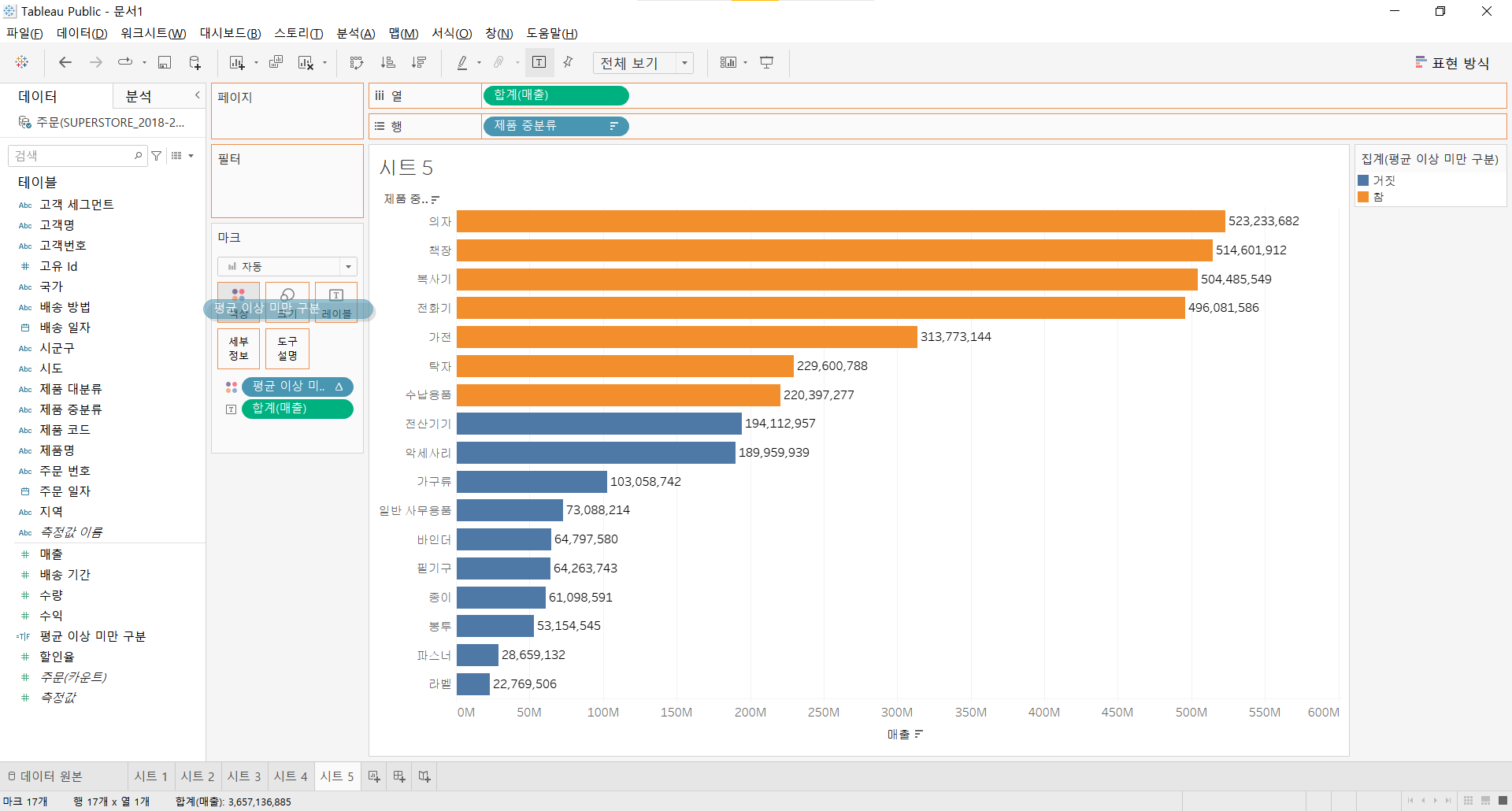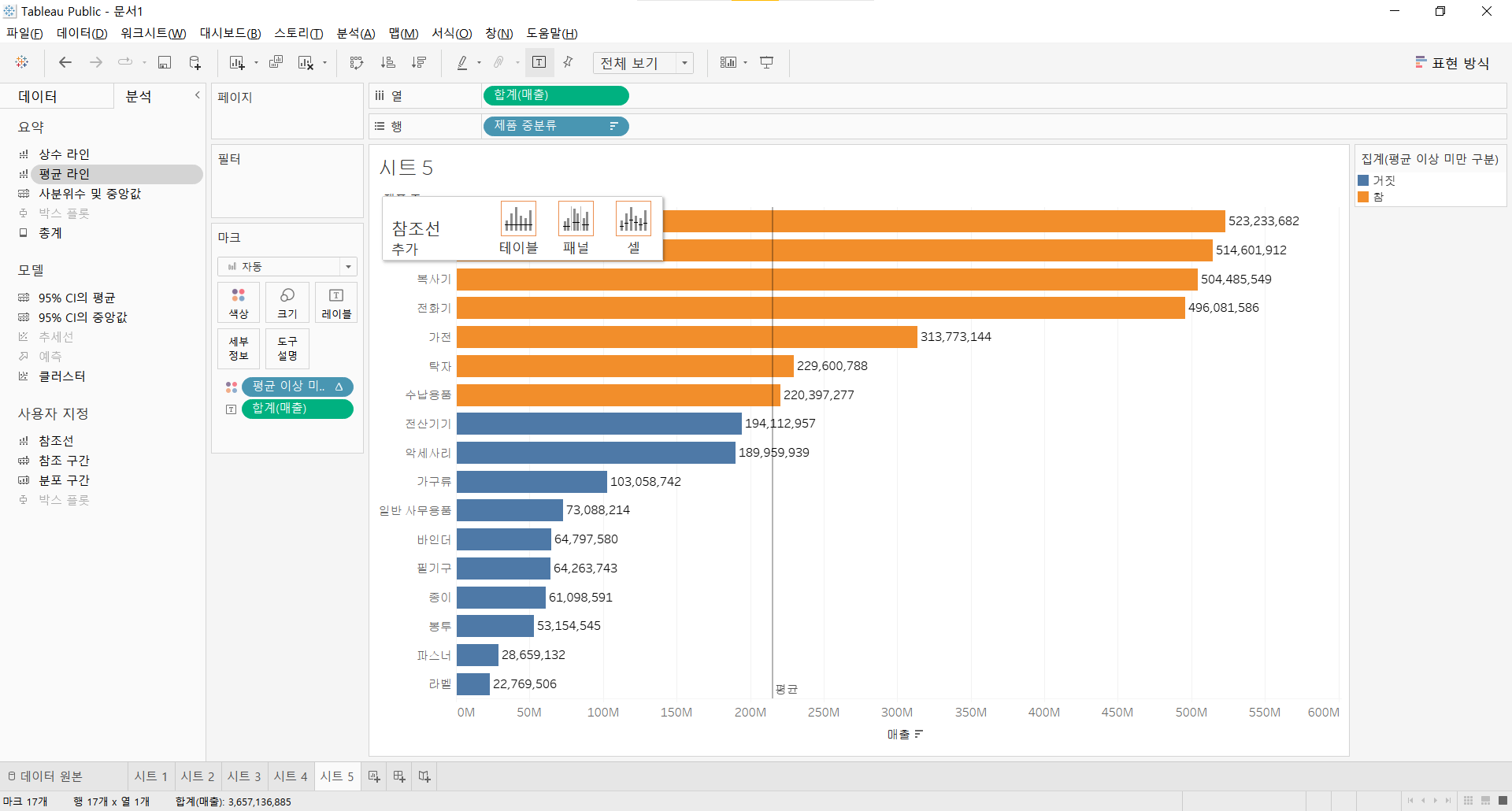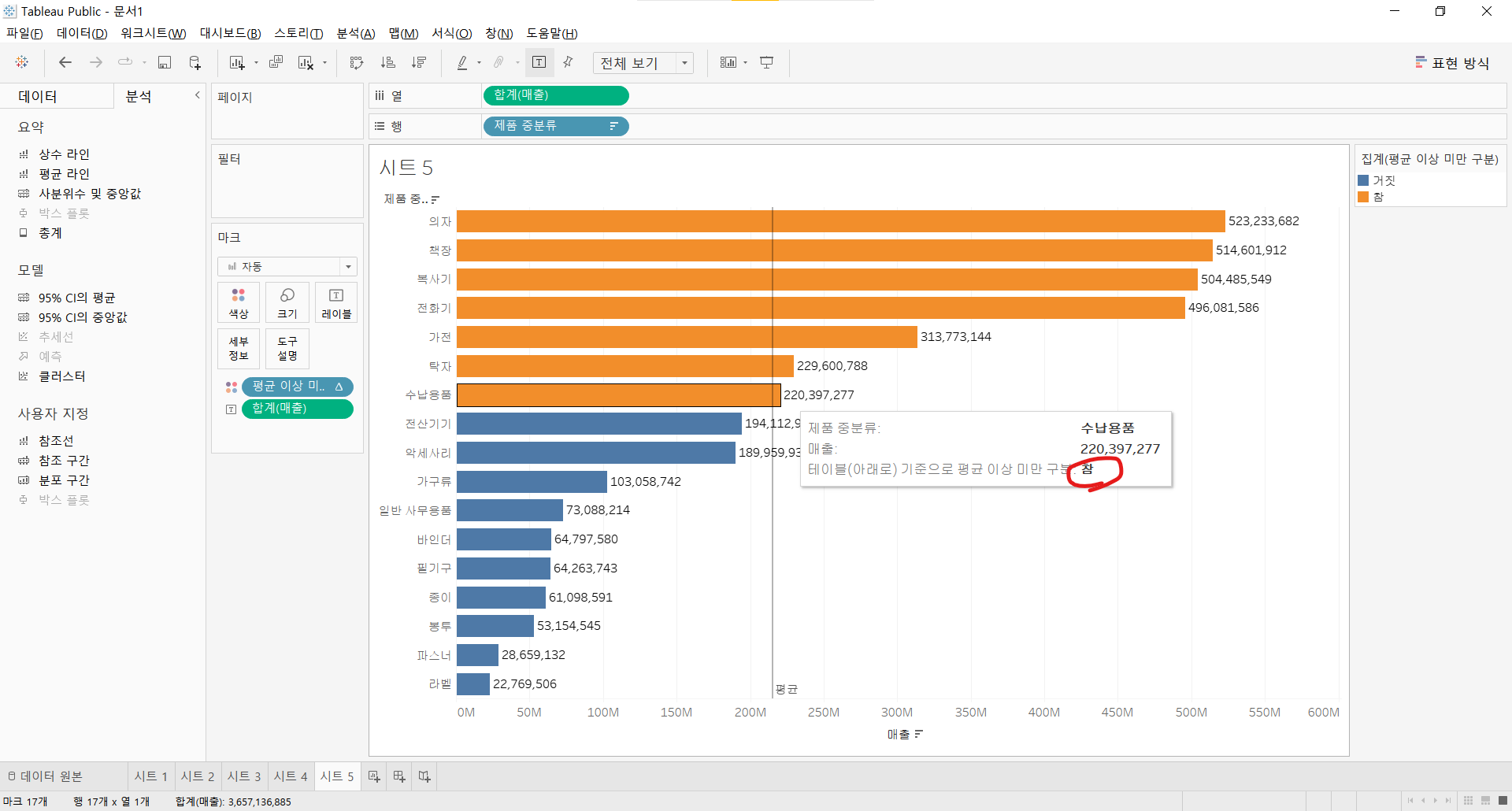학습 기록/태블로
태블로(Tableau) 기본 컨셉 - 측정값, 차원, 막대 차트
hyunzzzzzz
2022. 1. 7. 18:48
👀
해당 내용은
강승일 선생님의 boostcourse의 데이터 시각화를 위한 태블로 강의를 공부하며 정리한 내용입니다.
해당 포스팅 부분 : Chapter1. 태블로 이해하기 / Ep3. 태블로 기본 컨셉 이해하기_1
측정값 (Measures)
아래 태블로 사이드바 그림에서 노란선 아래에 위치한 데이터
1. 기본적으로 숫자 형식
2. 액션(drag-drop 또는 double-click)을 통해
3. 설정된 집계에 따라
4. 하나의 차트를 만들게 된다.
차원 (Dimensions)
아래 태블로 사이드바 그림에서 노란선 위에 위치한 데이터
1. 그 숫자들로 만들어진 하나의 차트를
2. 어떻게 세부적으로 나눠서 볼 것인지를 결정한다. (나누는 기준)

태블로 실습 - 측정값과 차원 살펴보기





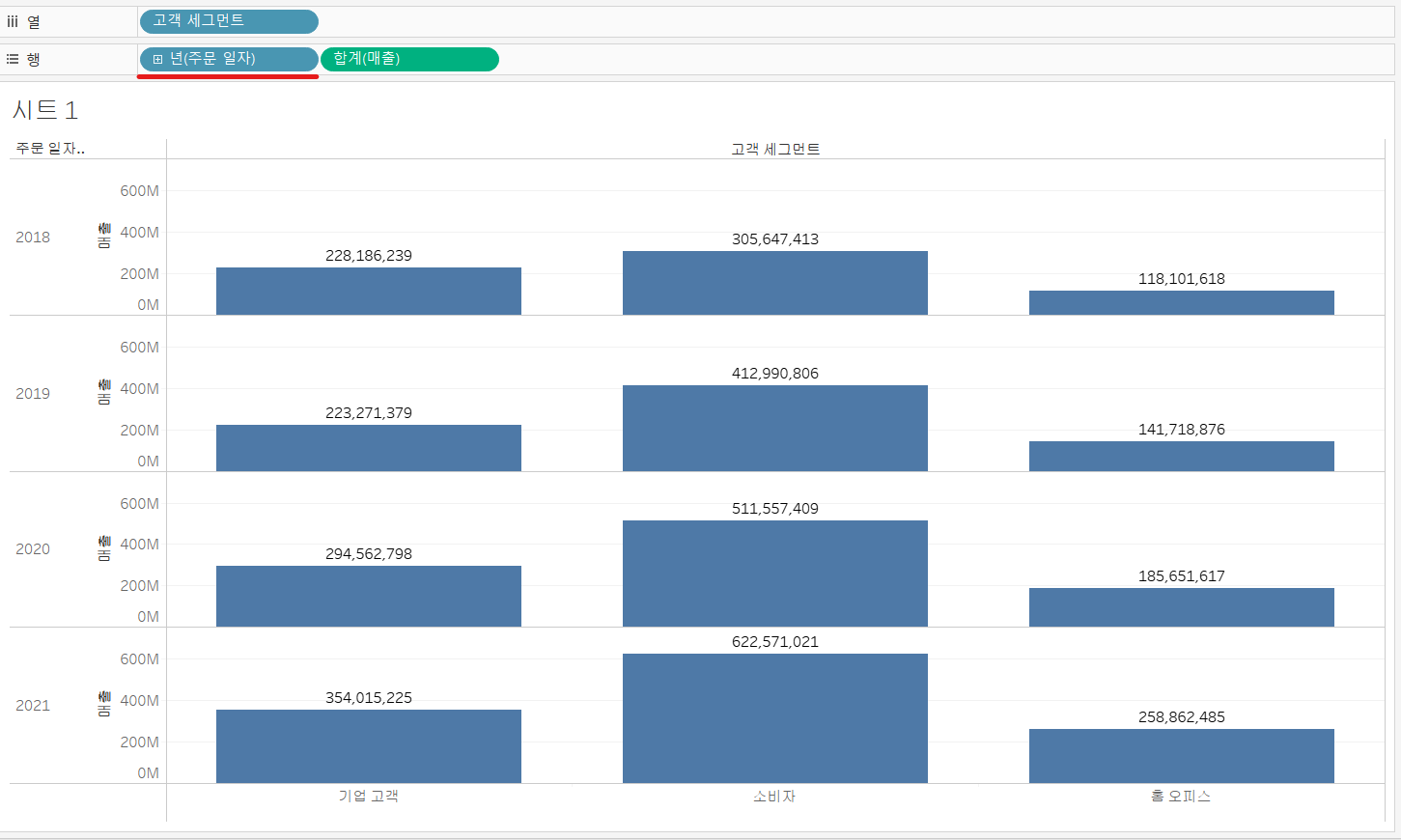

막대 차트 (Bar chart)
막대 차트는 왜 쓰는 걸까?
1. 만들기 쉽기 때문
2. 항목별로 나눠서 보는데 적합하기 때문.
3. 카테고리(범주), 순위, 추세를 보는데 유용하기 때문.
막대 차트를 만드는 방식
태블로에서는 측정값에 있는 데이터 원본 필드 중
초록색 연속형 필드를 더블 클릭하면 기본적으로 막대 차트가 만들어진다.
cf. 초록색 연속형 필드 중 지리적 역할인 위도, 경도는 제외
기본적으로는 집계 방식을 통해 우선 차트를 만들고
이것을 분할해서 보는 기준은 차원의 값으로 결정하는데,
그 출발은 막대 차트부터 시작하게 된다.
태블로 실습 - 막대 차트 그려보기




마크 레이블 설정 및 변경


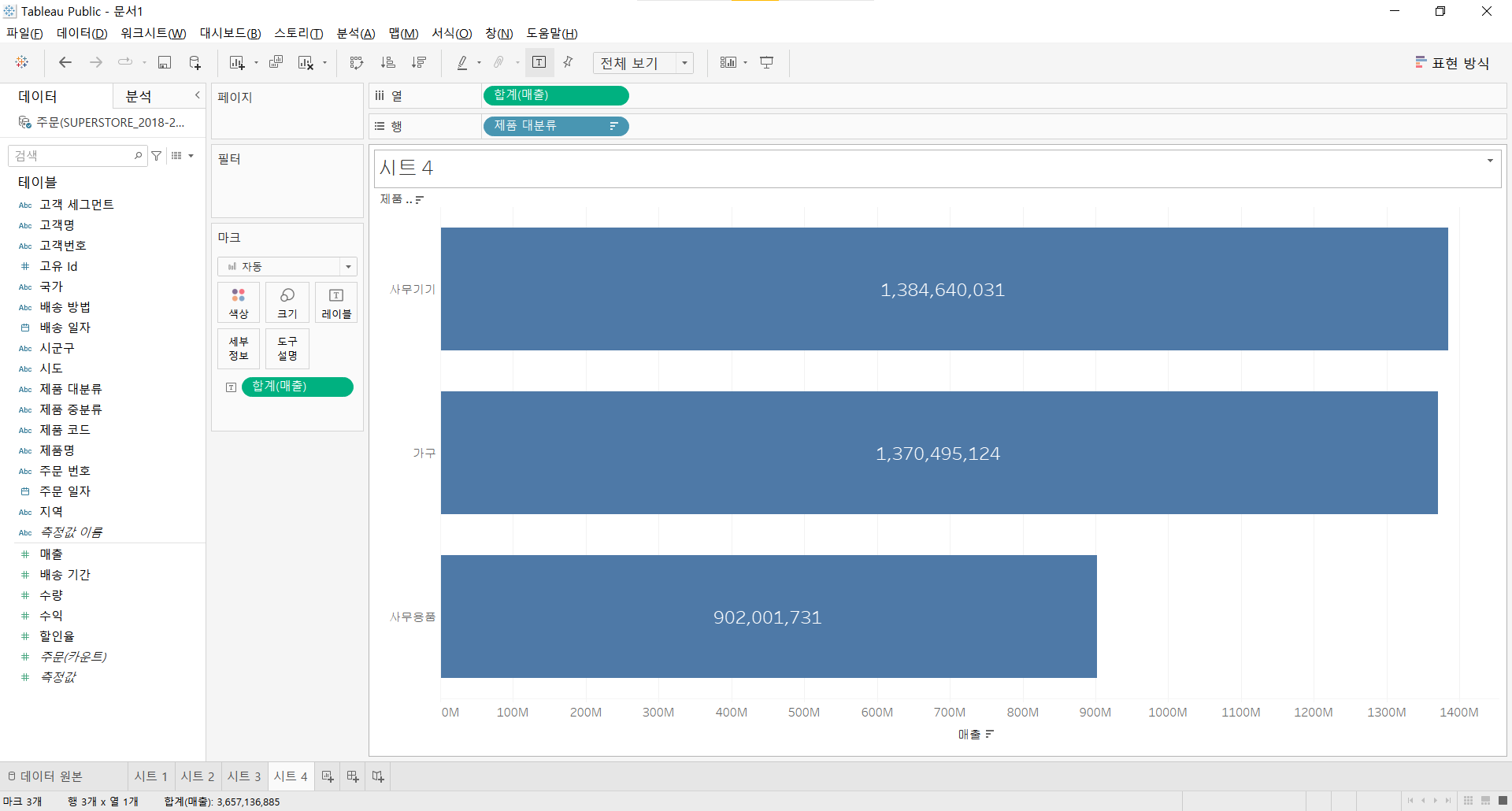
마크 레이블 숫자 단위 바꾸기 - 십억(B) 단위로 변경


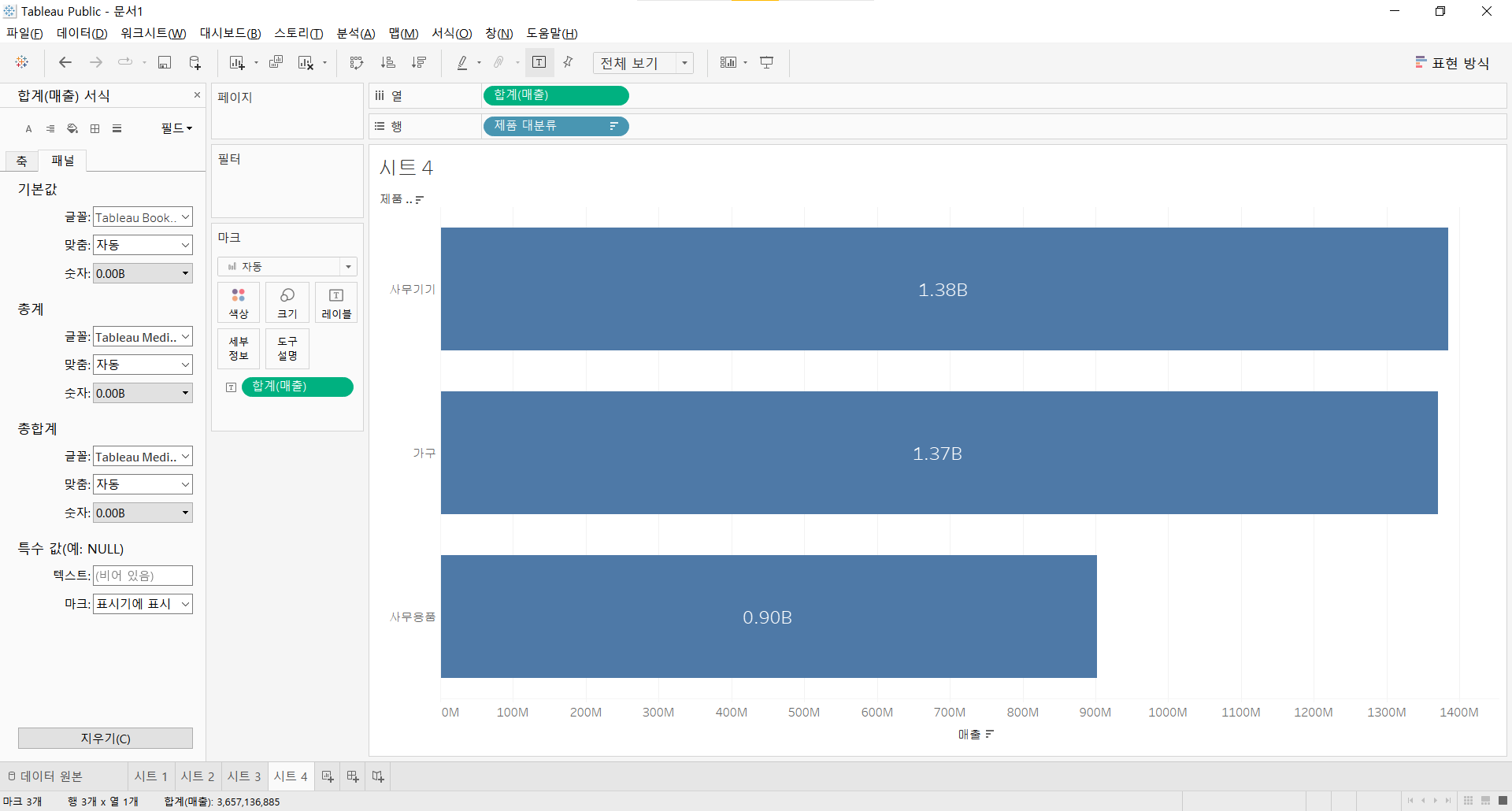
마크 레이블 레이블 숫자 단위를 '\' 또는 '원'으로 하고 싶을 때


평균 이상과 이하로 막대 그래프 색상 나누기